في البداية مشكلة أن الفلاش ميموري لا تقبل الفورمات هي مشكلة شائعة لذلك لا داعي للذعر وسبق وقمنا بتناول العديد من الطرق لاصلاح هذه المشكلة ولكن اليوم اريد ان اقوم باستعراض تجربتي العملية والحلول التي سأقوم باستخدامها حتي استطيع اعادة تهيئة هذه الفلاشة واصلاحها بدون الحاجة الي الاستغناء عنها وحيث أن هذه الفلاش تخص احد اصدقائي وكان علي وشك التخلص منها فعرضت عليه المساعدة ،لذلك ان كنت تعاني من هذه المشكلة مع احد الفلاش ميموري لديك فانصحك بمتابعة هذا الموضوع حيث انه مختلف ويتناول تجربة عملية.

المشكلة هي انه عند عمل فورمات للفلاشة تظهر عبارة Windows was unable to complete the format وبذلك سأبدأ في محاولة عمل فورمات للفلاشة بالطرق الاخري الاكثر تقدماً فدعونا نقوم بالتجربة سوياً.

التجربة الاولي لاصلاح المشكلة (غير ناجحة)
كل ما سأقوم به الان هو الذهاب الي مدير الاقراص Disk Management ويُمكننا الوصول إليها عبر النقر علي ازرار شعار الويندوز + حرف R معاً في الكيبورد ليتم عرض نافذة Run فتقوم بإدخال امر "diskmgmt.msc" بها ثم تضغط علي زر OK لتظهر لك نافذة اداة Disk Management.
وساقوم باجراء فورمات متقدم للفلاشة، فسأقوم بالضغط كليك يمين علي الفلاشة ثم الضغط علي Format وسأقوم بازالة علامة الصح بجوار Quick Format ثم Ok لبدأ عملية اعادة التهيئة.

سأنتظر حتي انتهاء عملية الفورمات ولاحظ أن بدأ العملية والرقم علي القرص يعبر عما انتهي من عملية الفورمات فانتظر حيث ان عملية الفورمات المتقدم تستغرق بعض الوقت.

مع الاسف لم تنجح تجربة الفورمات المتقدم باستخدام مدير الاقراص Disk Management وبذلك سأنتقل الي التجربة الثانية لطريقة اخري.

التجربة الثانية لاصلاح المشكلة (غير ناجحة)

سأقوم الان باستخدام طريقة ( عمل فورمات إجباري للفلاشة في ويندوز )ودعونا نري ما اذا كانت ستنجح لحل المشكلة ام لا، فسأقوم بالضغط علي زر الويندوز + R ثم كتابة CMDلتشغيل موجهه الاوامر ثم سأقوم بكتابة الامر diskpart ثم كتابة الامر List Disk لعرض كل الاقراص، ثم سأقوم بكتابة Select Disk 3 حيث ان القرص المراد هو الفلاشة وهو اخر قرص كما تلاحظ في الصورة ثم سأقوم بكتابة الامر Clean لتنظيف الفلاشة.

والان سأقوم بالدخول الي مدير الاقراص علي الويندوز Disk Management ويُمكننا الوصول إليها عبر النقر علي ازرار شعار الويندوز + حرف R معاً في الكيبورد ليتم عرض نافذة Run فتقوم بإدخال امر "diskmgmt.msc" بها ثم تضغط علي زر OK لتظهر لك نافذة اداة Disk Management. ثم ستلاحظ أن الفلاشة قد تغيرت حيث اصبحت Unallocated اي اصبحت مساحة غير مستغله وبذلك يتوجب عليك انشاء قرص من الفلاشة بمساحة الفلاشة.

والان سأقوم بالضغط علي كليك يمين ثم الضغط علي خيار New Simple Volume لتظهر نافذة إعادة إنشاء بارتيشن جديد ثم الضغط بإستمرار علي زر Next حتي يتم الانتهاء من جميع الاجراءات ثم Finish.
وبعد انتهاء العملية فمع الاسف لم تحل هذه الطريقة ايضاً مشكلة الفلاشة.
التجربة الثالثة لاصلاح الفلاشة (ناجحة)

سأقوم في هذه التجربة باصلاح الفلاش ميمورى USB (سوفتوير جديد) حيث سأقوم بتحميل برنامج MiniTool Partition Wizard Free Edition ثم تثبيته وتشغيله مباشرة. ( تحميل البرنامج )

والان سأقوم بالضغط علي كليك يمين علي كلمة Disk 4 وهو الفلاشة وقد يختلف لديك كما في الصورة بالاعلي ثم سأقوم بالضغط علي Delete All Partitions لازالة كل الاقراص وبذلك تصبح مساحة الفلاشة بالكامل غير مستغله وفارغة.

ثم سأقوم بالضغط كليك يمين مرة اخري علي Disk 4 ثم سأقوم هذه المرة بالضغط علي Rebuild MBR.

والان سأقوم بالضغط كليك يمين علي المساحة الفارغة Unallocated ثم الضغط علي Create لانشاء قرص من مساحة الفلاشة الفارغة.

والان يمكنك ترك الاعدادات كما هي او تقوم بتعديلها كما ترغب، ثم تقوم بالضغط علي Ok.

والان تقوم بالضغط علي Apply لتنفيذ كل الاجراءات السابقة وتظهر لك نافذة تأكيديه فتقوم بالضغط فيها علي Ok، لبدأ عملية التنفيذ.

والان ستظهر نافذة تنفيذ الاجراءات فانتظر حتي الانتهاء وبعد ذلك قم بازالة الفلاشة من جهازك واعادة تركيبها مرة اخري واذهب الي الكمبيوتر لتجد أن الفلاشة اصبحت تعمل بدون مشاكل. وبذلك تكون هذه الطريقة والتجربة هي الناجحة في اصلاح الفلاشة لدي.

المشكلة هي انه عند عمل فورمات للفلاشة تظهر عبارة Windows was unable to complete the format وبذلك سأبدأ في محاولة عمل فورمات للفلاشة بالطرق الاخري الاكثر تقدماً فدعونا نقوم بالتجربة سوياً.

التجربة الاولي لاصلاح المشكلة (غير ناجحة)
كل ما سأقوم به الان هو الذهاب الي مدير الاقراص Disk Management ويُمكننا الوصول إليها عبر النقر علي ازرار شعار الويندوز + حرف R معاً في الكيبورد ليتم عرض نافذة Run فتقوم بإدخال امر "diskmgmt.msc" بها ثم تضغط علي زر OK لتظهر لك نافذة اداة Disk Management.
وساقوم باجراء فورمات متقدم للفلاشة، فسأقوم بالضغط كليك يمين علي الفلاشة ثم الضغط علي Format وسأقوم بازالة علامة الصح بجوار Quick Format ثم Ok لبدأ عملية اعادة التهيئة.

سأنتظر حتي انتهاء عملية الفورمات ولاحظ أن بدأ العملية والرقم علي القرص يعبر عما انتهي من عملية الفورمات فانتظر حيث ان عملية الفورمات المتقدم تستغرق بعض الوقت.

مع الاسف لم تنجح تجربة الفورمات المتقدم باستخدام مدير الاقراص Disk Management وبذلك سأنتقل الي التجربة الثانية لطريقة اخري.

التجربة الثانية لاصلاح المشكلة (غير ناجحة)

سأقوم الان باستخدام طريقة ( عمل فورمات إجباري للفلاشة في ويندوز )ودعونا نري ما اذا كانت ستنجح لحل المشكلة ام لا، فسأقوم بالضغط علي زر الويندوز + R ثم كتابة CMDلتشغيل موجهه الاوامر ثم سأقوم بكتابة الامر diskpart ثم كتابة الامر List Disk لعرض كل الاقراص، ثم سأقوم بكتابة Select Disk 3 حيث ان القرص المراد هو الفلاشة وهو اخر قرص كما تلاحظ في الصورة ثم سأقوم بكتابة الامر Clean لتنظيف الفلاشة.

والان سأقوم بالدخول الي مدير الاقراص علي الويندوز Disk Management ويُمكننا الوصول إليها عبر النقر علي ازرار شعار الويندوز + حرف R معاً في الكيبورد ليتم عرض نافذة Run فتقوم بإدخال امر "diskmgmt.msc" بها ثم تضغط علي زر OK لتظهر لك نافذة اداة Disk Management. ثم ستلاحظ أن الفلاشة قد تغيرت حيث اصبحت Unallocated اي اصبحت مساحة غير مستغله وبذلك يتوجب عليك انشاء قرص من الفلاشة بمساحة الفلاشة.

والان سأقوم بالضغط علي كليك يمين ثم الضغط علي خيار New Simple Volume لتظهر نافذة إعادة إنشاء بارتيشن جديد ثم الضغط بإستمرار علي زر Next حتي يتم الانتهاء من جميع الاجراءات ثم Finish.
وبعد انتهاء العملية فمع الاسف لم تحل هذه الطريقة ايضاً مشكلة الفلاشة.
التجربة الثالثة لاصلاح الفلاشة (ناجحة)

سأقوم في هذه التجربة باصلاح الفلاش ميمورى USB (سوفتوير جديد) حيث سأقوم بتحميل برنامج MiniTool Partition Wizard Free Edition ثم تثبيته وتشغيله مباشرة. ( تحميل البرنامج )

والان سأقوم بالضغط علي كليك يمين علي كلمة Disk 4 وهو الفلاشة وقد يختلف لديك كما في الصورة بالاعلي ثم سأقوم بالضغط علي Delete All Partitions لازالة كل الاقراص وبذلك تصبح مساحة الفلاشة بالكامل غير مستغله وفارغة.

ثم سأقوم بالضغط كليك يمين مرة اخري علي Disk 4 ثم سأقوم هذه المرة بالضغط علي Rebuild MBR.

والان سأقوم بالضغط كليك يمين علي المساحة الفارغة Unallocated ثم الضغط علي Create لانشاء قرص من مساحة الفلاشة الفارغة.

والان يمكنك ترك الاعدادات كما هي او تقوم بتعديلها كما ترغب، ثم تقوم بالضغط علي Ok.

والان تقوم بالضغط علي Apply لتنفيذ كل الاجراءات السابقة وتظهر لك نافذة تأكيديه فتقوم بالضغط فيها علي Ok، لبدأ عملية التنفيذ.

والان ستظهر نافذة تنفيذ الاجراءات فانتظر حتي الانتهاء وبعد ذلك قم بازالة الفلاشة من جهازك واعادة تركيبها مرة اخري واذهب الي الكمبيوتر لتجد أن الفلاشة اصبحت تعمل بدون مشاكل. وبذلك تكون هذه الطريقة والتجربة هي الناجحة في اصلاح الفلاشة لدي.












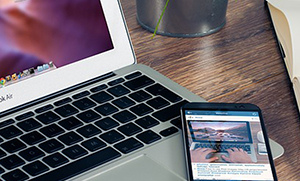
0 التعليقات